Photoshop adalah platform yang luar biasa yang terkenal dengan keajaiban penyuntingannya. Selain mempertingkatkan foto anda, adakah anda tahu bahawa ia juga boleh membantu dalam mengalih keluar tera air? Ya, memang benar! Siaran ini ialah panduan anda untuk membuka kunci potensi Photoshop dalam mengucapkan selamat tinggal kepada tera air tersebut. Teruskan membaca untuk mempelajari Photoshop buang tera air kaedah!
Bahagian 1. Cara Buang Tera Air dalam Photoshop
Mengalih keluar tera air dalam Photoshop menjadi tugas yang mudah menggunakan pelbagai alat yang direka untuk tujuan ini. Setiap alat menawarkan cara unik untuk memotong tera air daripada imej.
Ketahui cara untuk menghilangkan tera air dalam Photoshop di bawah!
1. Alat Berus Penyembuh Bintik
Alat Healing Brush digunakan untuk membetulkan bahagian gambar yang kelihatan off dengan menggantikannya dengan bahagian imej yang lain. Ia menggabungkan dan memadankan bahagian tetap dengan piksel di sekelilingnya, mewujudkan pembetulan yang lancar dan lancar dalam imej.
Berikut ialah cara untuk mengalih keluar tera air menggunakan Alat Berus Penyembuhan Titik:
Langkah 1Bawa gambar anda ke dalam Photoshop.
Langkah 2Pilih yang Alat Setem Klon dari bar alat di sebelah kiri. Laraskan kekerasan dan saiz berus apabila tetingkap Clone Stamp Tool muncul. Kemudian, klik kanan pada imej untuk mula membuat semula.
Langkah 3Tuding kursor anda di atas tera air dan tekan butang Alt kekunci pada papan kekunci anda. Seterusnya, klik kawasan yang ingin anda alih keluar daripada bahagian lain pada imej anda. Kemudian, lepaskan Alt kunci apabila selesai.
Langkah 4Tekan dan tahan butang Tetikus Kiri butang untuk memadam tera air. Selepas itu, pilih Alat Berus Penyembuh dari bar alat di sebelah kiri. Klik kanan untuk mengakses tetapan, dan laraskan saiz berus mengikut keperluan.
Langkah 5Akhir sekali, pulihkan bintik-bintik dalam imej anda. Pegang Alt kunci, sampel piksel daripada tera air asal, dan mulakan dengan kawasan kecil sebelum menutup keseluruhan tera air.
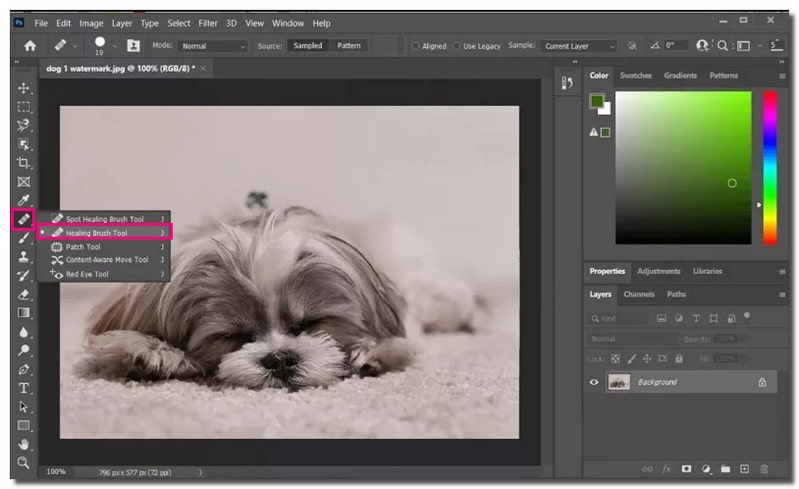
2. Alat Setem Klon
Alat Clone Stamp ialah kaedah terbaik untuk menghapuskan tera air. Ia membolehkan anda menyalin satu bahagian gambar dan menampalnya pada bahagian lain dengan tekstur yang sama. Anda juga boleh menggunakannya untuk menyalin dari satu lapisan ke lapisan yang lain.
Berikut ialah cara untuk mengalih keluar tera air menggunakan Alat Setem Klon:
Langkah 1Bawa gambar ke dalam Photoshop.
Langkah 2Klik pada Tambah Lapisan Baharu pilihan dalam Lapisan panel di bahagian bawah. Selepas menambah lapisan baru, pilih Kedudukan Kunci pilihan untuk memastikan lapisan baharu kekal sejajar dengan lapisan Latar Belakang.
Langkah 3Pilih yang Alat Setem Klon dari bar alat kiri. Pilih piksel berhampiran tera air untuk mengalih keluarnya. Tuding kursor anda di atas kawasan tera air dan tahan Alt kekunci pada papan kekunci anda.
Langkah 4Sambil pegang Alt, klik pada kawasan untuk mendapatkan sampel piksel. Setelah selesai, lepaskan Alt dan mula mengecap pada tera air untuk memadamkannya.
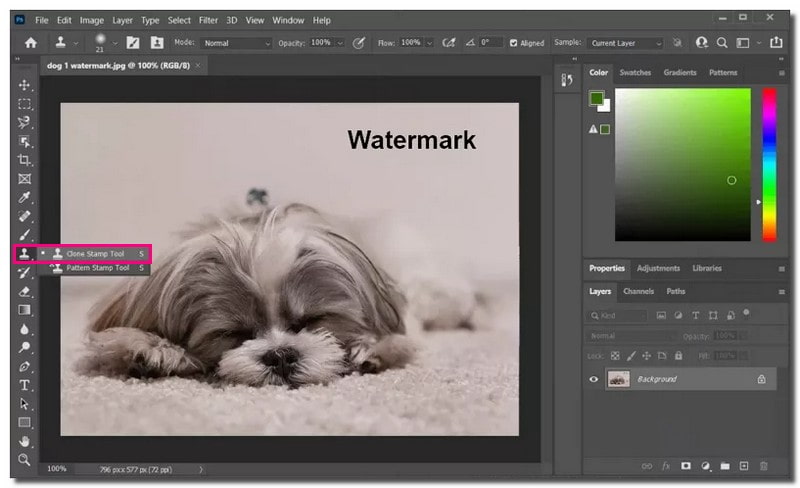
3. Alat Isian Sedar Kandungan
Alat Isi Sedar Kandungan dicipta untuk memudahkan anda mengalih keluar elemen yang anda tidak mahu dalam gambar anda. Memilih kawasan dan melukis garisan di sekelilingnya boleh menggantikan elemen yang tidak diingini dengan piksel baharu dari kawasan berdekatan.
Berikut ialah cara untuk mengalih keluar tera air menggunakan Alat Isian Sedar Kandungan:
Langkah 1Buka gambar anda dalam Photoshop.
Langkah 2Klik pada Tongkat sihir di dalam tetapan. Zum masuk pada bahagian gambar dengan tera air. Kemudian, gunakan Tongkat sihir untuk memilih tera air.
Langkah 3Jadikan tera air lebih besar kepada 5 piksel. Pergi ke Pilih pilihan, klik Ubah suai, dan kemudian pilih Kembangkan.
Langkah 4Untuk mengalih keluar tera air, klik Sunting, kemudian Alat pengisian Sedar Kandungan. Menetapkan Mod kepada Biasalah dan tetapkan Kelegapan dalam kawasan adunan ke 100%. Selepas itu, tera air akan hilang, dan anda akan melihat gambar tanpanya.
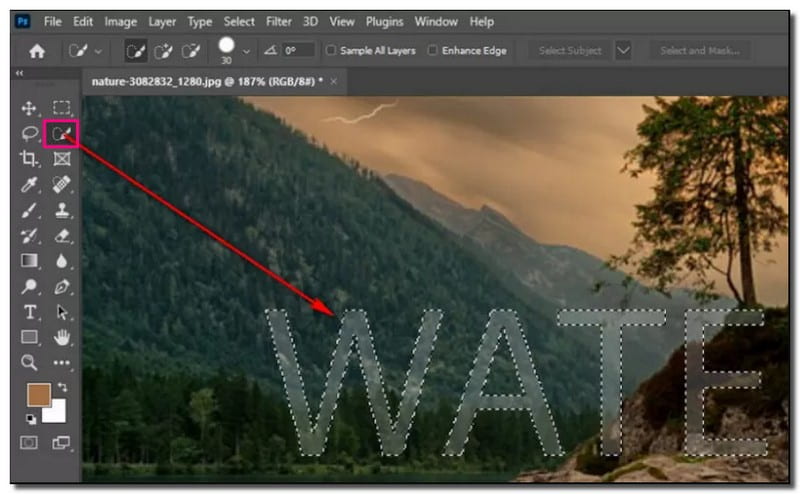
4. Alat Tampalan
Patch Tool ialah alat yang berguna dalam set berus penyembuhan. Ia amat berkesan untuk menghapuskan tera air atau ketidaksempurnaan dalam foto anda. Ia menawarkan cara serba boleh untuk mengalih keluar objek yang tidak diingini daripada gambar anda, menjadikannya pilihan utama untuk pelbagai tugas penyuntingan.
Berikut ialah cara untuk mengalih keluar tera air menggunakan Patch Tool:
Langkah 1Bawa gambar anda ke dalam Photoshop.
Langkah 2Menggunakan Alat tampalan untuk memilih kawasan tera air dengan mengklik pada kawasan, melukis di sekelilingnya dan melepaskannya.
Langkah 3Klik pada pilihan anda. Alihkannya ke bahagian imej yang kelihatan serupa dan sebati dengan kawasan yang ingin anda sembunyikan. The Alat Tampalan menukar kawasan tertentu dengan piksel dari bahagian lain imej.
Langkah 4Selepas selesai, simpan fail dalam TIFF atau JPA format untuk mengekalkan lapisan ubah suai berasingan yang anda buat.
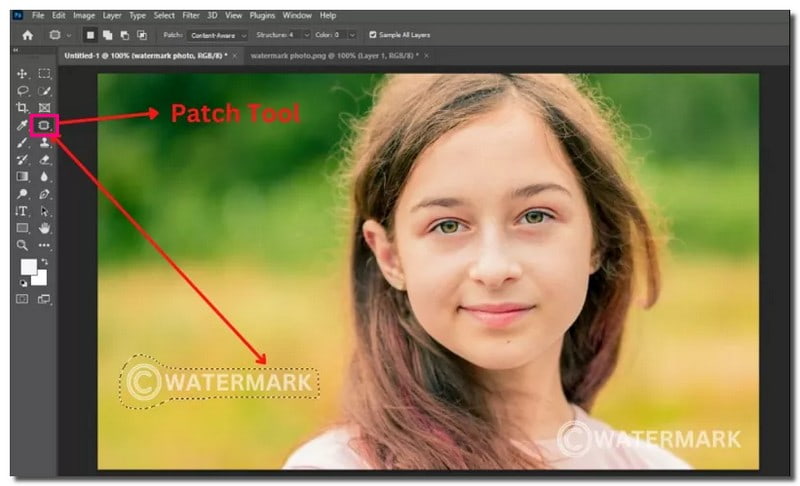
5. Pilih Kawasan Berdekatan untuk Menyamarkan Tera Air
Apabila bekerja dalam Photoshop untuk menyembunyikan tera air, pendekatan yang berguna ialah memilih kawasan berdekatan dengan ciri yang serupa. Ia membolehkan penutupan, pengadunan dan penutupan tera air dalam imej anda dengan lancar.
Langkah 1Muat naik foto anda dalam Photoshop.
Langkah 2Menggunakan Alat Marquee segi empat tepat untuk memilih kawasan sekitar saiz tera air. Menggaji Pemilihan Pantas, Lasso, atau Pen pilihan jika tera air mempunyai bentuk yang unik.
Langkah 3Tekan Ctrl + J untuk menduplikasi kawasan yang dipilih ke lapisan baharu. Seret lapisan pendua ini ke atas tera air yang anda ingin sembunyikan.
Langkah 4Jika tepi lapisan baharu terlalu ketara, anda boleh menggunakan Alat pemadam dengan kelegapan dan aliran yang dikurangkan untuk melicinkan tepi.
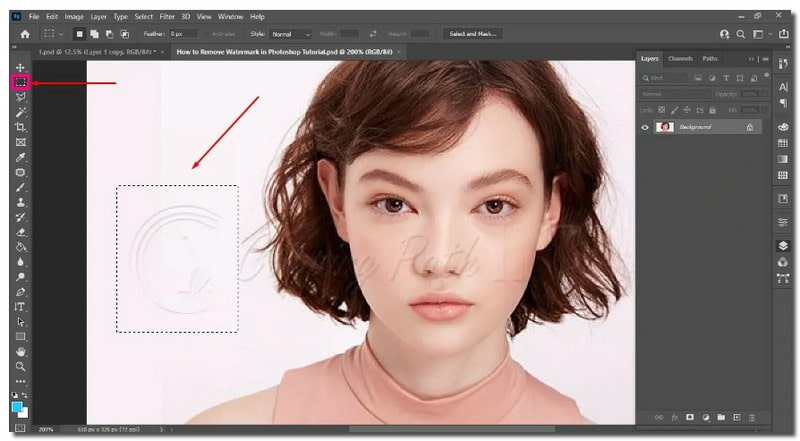
Bahagian 2. Alternatif Photoshop Terbaik untuk Menghapus Tera Air Dalam Klik
Memperkenalkan AVAide Watermark Remover, penyelesaian pilihan anda untuk mengalih keluar tera air daripada foto dengan hanya beberapa klik. Ia boleh mengalih keluar logo jenama, teks, objek, orang, data dan pelekat. Anda boleh menggunakan berus, laso, poligon atau pangkas untuk mengalih keluar tera air yang ditunjukkan dalam imej anda.
Terima kasih kepada sokongan AInya, AVAide Watermark Remover menganalisis warna di sekeliling tera air. Ia memastikan proses pengisian warna yang lancar. Ia cemerlang dalam menghasilkan piksel tepi, membaiki butiran dan membina semula tekstur untuk memberikan anda output terbaik.
Keselamatan adalah keutamaan dengan AVAide Watermark Remover, kerana ia disertakan dengan jaminan sijil SSL 256-bit. Ia menjadikannya bebas virus, bebas iklan dan bebas risiko sepenuhnya. Selain itu, ia memanfaatkan pecutan perkakasan untuk memastikan proses penyingkiran tera air yang pantas dan cekap.
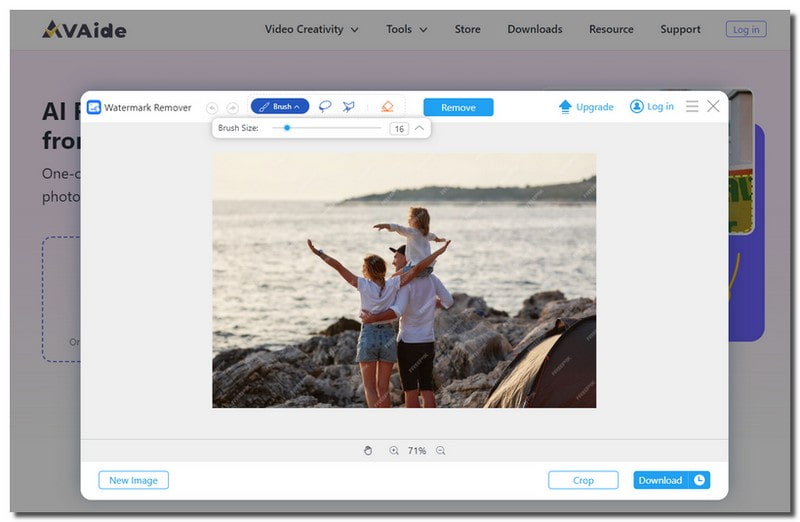
Bahagian 3. Soalan Lazim tentang Mengalih Keluar Tera Air pada Photoshop
Mengapakah seseorang mahu mengalih keluar tera air?
Orang mungkin mahu mengalih keluar tera air atas pelbagai sebab. Ini termasuk mahukan penampilan yang lebih bersih untuk kegunaan peribadi dan perkongsian di media sosial.
Adakah mengalih keluar tera air menjejaskan kualiti imej?
Mengalih keluar tera air sahaja tidak mengacaukan betapa bagusnya gambar itu. Tetapi, jika anda menyalahgunakan platform tertentu, kualiti gambar mungkin berkurangan. Ia perlu menggunakan kaedah yang betul untuk memastikan gambar kelihatan baik.
Apakah cara paling mudah untuk membuang tera air dalam Photoshop?
Cara asas untuk membuang tera air dalam Photoshop adalah dengan menggunakan Alat Berus Penyembuhan Titik. Anda mesti mencari tera air gambar, menukar saiz berus, dan kemudian menggerakkan tetikus anda.
Apakah jalan pintas untuk menghapuskan tera air dalam Photoshop?
Tiada cara langsung dan mudah untuk mengalih keluar tera air dalam Photoshop, tetapi terdapat pintasan berguna yang boleh anda gunakan. Sebagai contoh, tekan CTRL dan simbol + untuk memilih tera air. Pintasan ini menjadikan proses lebih mudah!
Bolehkah saya menggunakan ciri Save for Web Photoshop untuk mengalih keluar tera air?
Ciri Simpan untuk Web dalam Photoshop mengoptimumkan imej untuk web, bukan mengalih keluar tera air. Gunakan alatan yang sesuai seperti Clone Stamp atau Content-Aware Fill untuk penyingkiran tera air.
Di situlah perjalanan kami tentang bagaimana untuk keluarkan tera air dalam Photoshop akan berakhir. Walaupun Photoshop menawarkan cara untuk mengalih keluar tera air, ia boleh menjadi rumit. Jika anda mahukan penyelesaian yang lebih mudah, pertimbangkan untuk menggunakan AVAide Watermark Remover. Ia adalah alternatif terbaik, menyediakan cara mudah untuk membuang tera air dengan pelbagai pilihan. Prosesnya menjadi mudah dan anda boleh menikmati imej tanpa tera air dengan cepat. Cubalah untuk pengalaman tanpa kerumitan dalam mengalih keluar tera air!

Buang tera air yang menjengkelkan dan objek yang tidak diingini dengan mudah daripada foto anda tanpa kehilangan kualiti.
CUBA SEKARANG



